Что такое push-сообщения Android? Почему вас должно это волновать?
Опубликовано: 2023-09-08Что такое push-сообщения Android? Не волнуйтесь, мы вам все расскажем. Но сначала представьте себе это…
Построить бизнес на основе приложений сложно. А продвигать ваши приложения может быть очень сложно. Хорошей новостью является то, что существует простой способ генерировать повторных посетителей на автопилоте:
- Даже если... вы только начинаете и ваша армия поклонников все еще невелика;
- Даже если… у вас интернет-магазин, в котором каждый месяц проводятся сотни промо-акций;
- Даже если… у вас есть мега-блог, который уже генерирует массу SEO-трафика;
Ответ:
Android push-сообщения!
В этой статье мы покажем вам, как мгновенно получать постоянных посетителей каждый раз, когда вы нажимаете «Опубликовать». И начать работу можно совершенно бесплатно. Таким образом, вам не придется ждать, пока поисковые системы начнут отправлять вам трафик.
Давайте сразу погрузимся.
Что такое push-сообщения Android?
Push-сообщение Android — это короткое всплывающее сообщение, на которое можно кликнуть, которое появляется на устройстве подписчика и перенаправляет подписчика на ваш контент одним щелчком мыши:
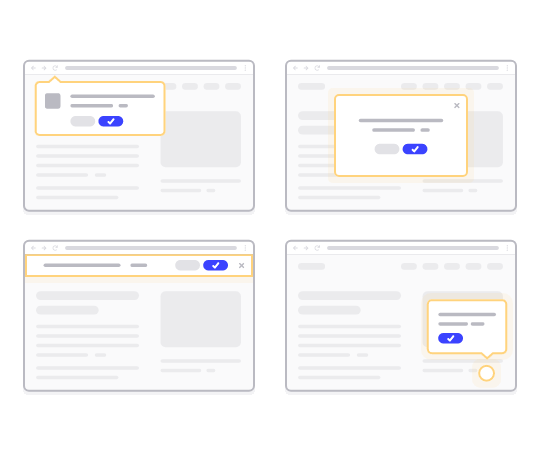
Самое приятное то, что push-сообщение появляется, даже если подписчик не использует браузер. Это похоже на рассылку по электронной почте, но благодаря push-уведомлению вашим подписчикам не обязательно использовать приложение, чтобы увидеть ваше сообщение.
Вкратце: push-сообщение Android — это простой способ отправить кликабельную ссылку на ваш контент всем, кто согласился.
Благодаря последовательностям push-уведомлений у вашей аудитории теперь нет оправдания игнорировать вас. И в отличие от веб-сайтов социальных сетей, здесь не существует алгоритма, ограничивающего ваш охват, чтобы заставить вас платить за рекламу.
Самое интересное в веб-push-сообщениях Android — это то, что их можно использовать в качестве дополнения к лид-магнитам и формам подписки по электронной почте!
Совет для профессионалов: если вы еще не используете лид-магниты, вам следует начать создавать лид-магниты с помощью OptinMonster, чтобы повысить конверсию.
В следующем разделе мы покажем вам, как именно настроить его за 15 минут или меньше.
Как установить push-сообщения Android на свой сайт
Мы рекомендуем использовать PushEngage, чтобы начать бесплатно отправлять push-сообщения Android. Каждый раз, когда вы публикуете сообщение в блоге, PushEngage автоматически отправляет push-уведомление всем вашим подписчикам.
Давайте начнем расширять вашу аудиторию с помощью бесплатных push-сообщений Android.
Шаг 1. Создайте бесплатную учетную запись PushEngage.
Перейдите на PushEngage и нажмите «Начать бесплатно»:
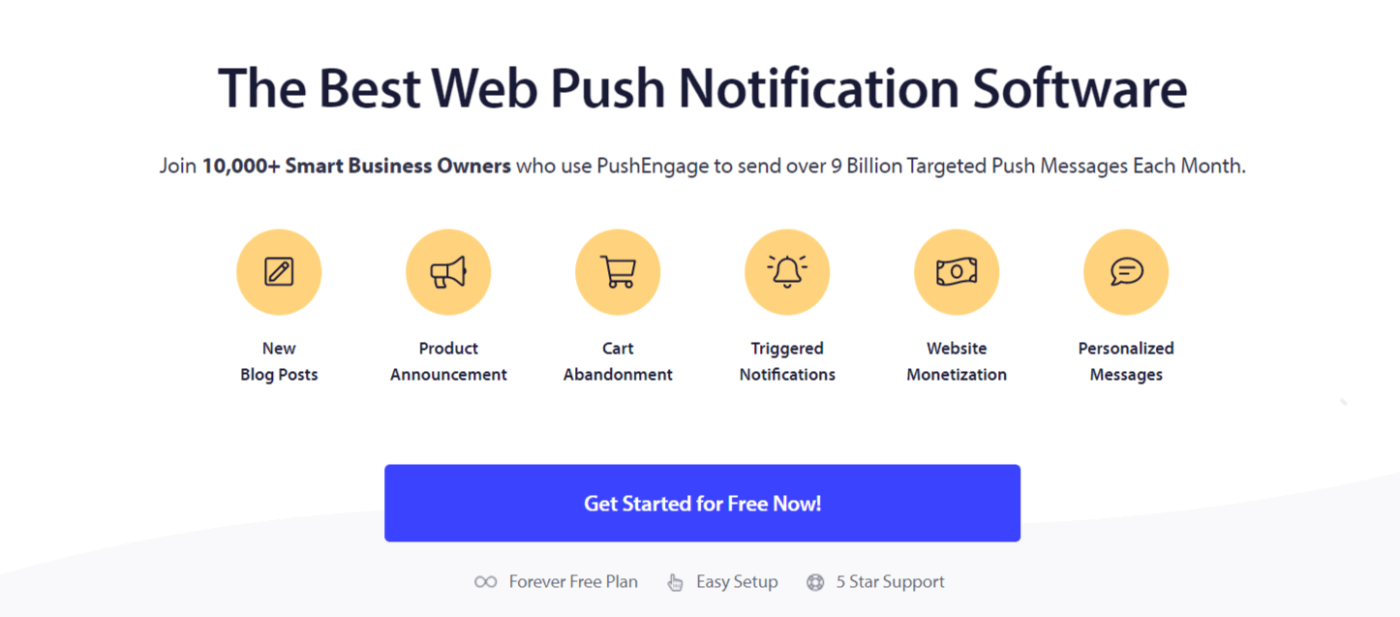
Выберите бесплатный план или тот, который лучше всего соответствует вашим потребностям:
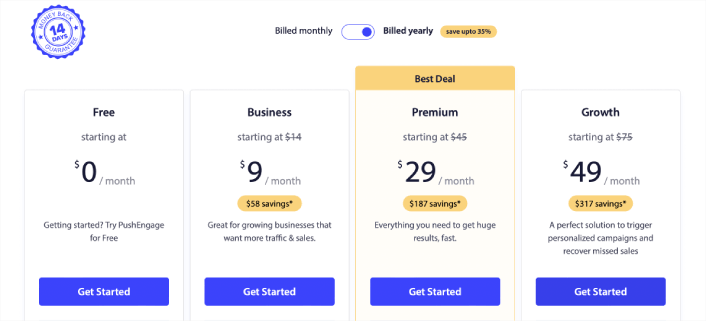
Шаг 2. Зарегистрируйтесь в PushEngage.
Зарегистрируйтесь на плагин, указав свои данные пользователя или идентификатор Gmail:
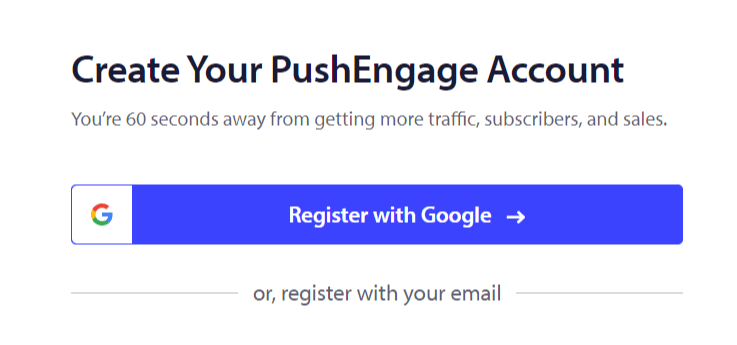
Просто следуйте инструкциям и завершите настройку своей учетной записи.
Шаг №3: Установите плагин WordPress
ПРИМЕЧАНИЕ. Если ваш веб-сайт создан не с использованием WordPress, вы можете установить push-сообщения Android другими способами. Мы не рассматриваем эти методы в этой статье, но если вам интересно, ознакомьтесь с нашим руководством по установке.
После регистрации вы попадете на панель управления PushEngage:
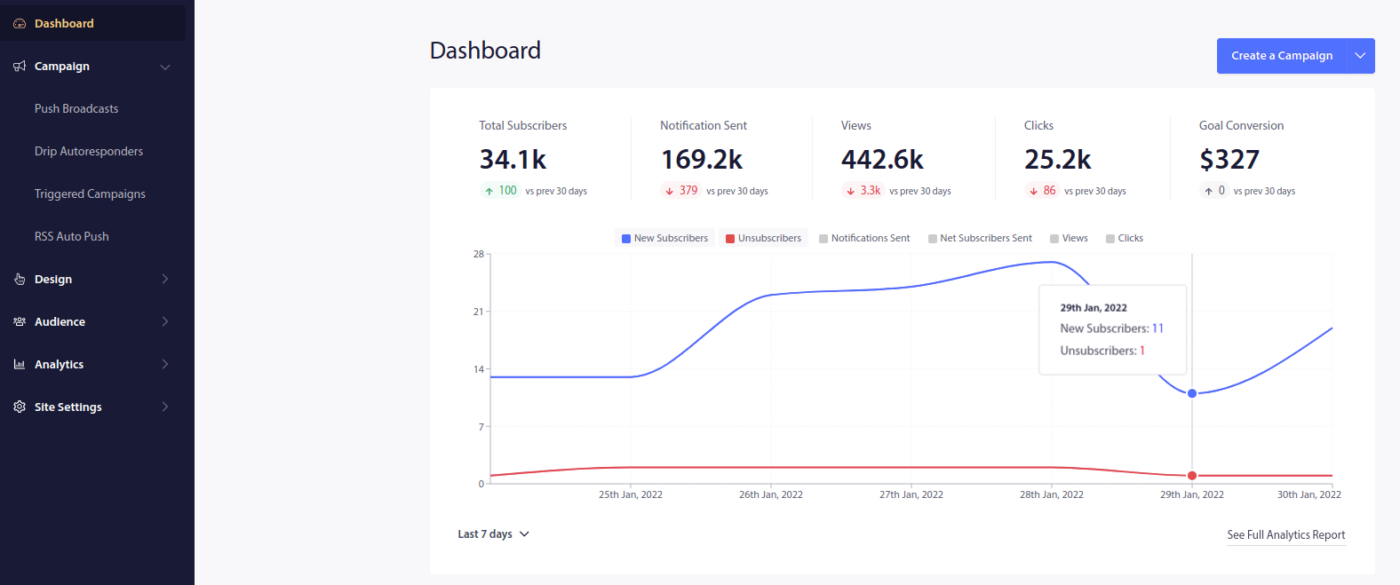
Перейдите в «Настройки сайта» »Подробности о сайте :
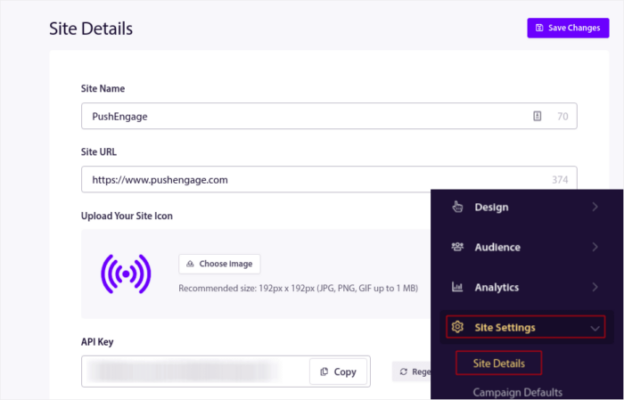
Нажмите кнопку «Нажмите здесь, чтобы получить инструкции по установке »:
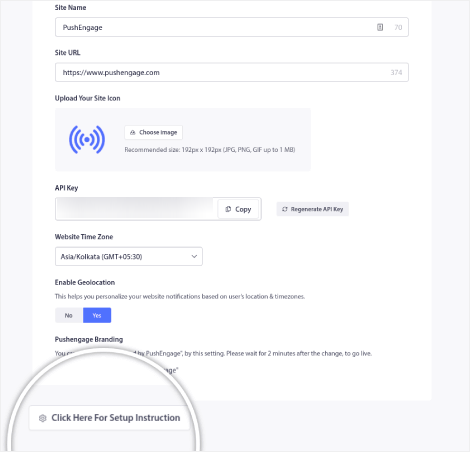
Затем нажмите кнопку «Установить плагин WordPress» :
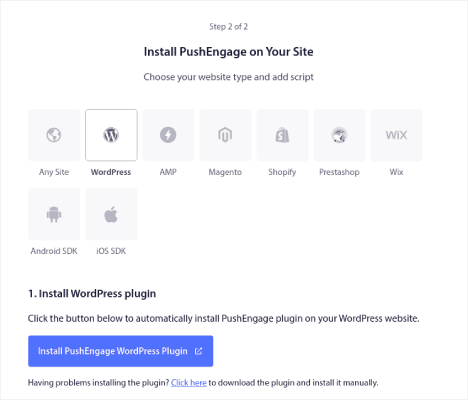
Если вы уже настроили URL-адрес своего сайта, PushEngage автоматически установится на ваш сайт.
Шаг № 4. Подключите свой веб-сайт WordPress к PushEngage
Когда вы закончите установку и активацию плагина PushEngage WordPress, вы увидите мастер регистрации PushEngage:
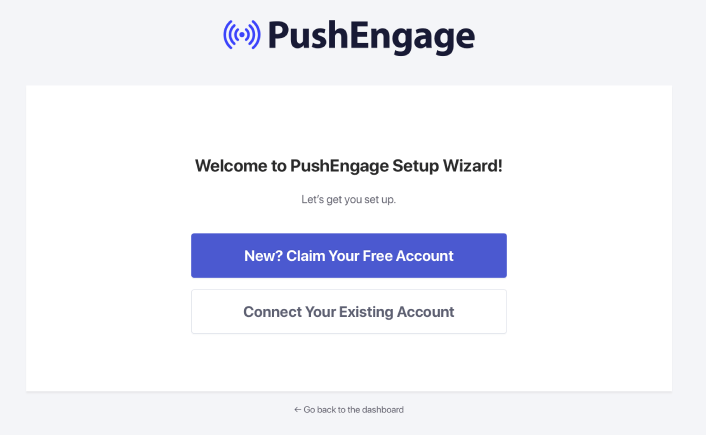
Мастер довольно прост. Если вы новый пользователь, нажмите «Новый?». Получите свой бесплатный аккаунт . Если вы уже зарегистрировались, нажмите «Подключить существующую учетную запись» .
Затем вы можете выбрать свой сайт из раскрывающегося списка «Выбрать сайт» в разделе «Подключить зарегистрированный сайт» , если вы уже зарегистрировали сайт во время регистрации:
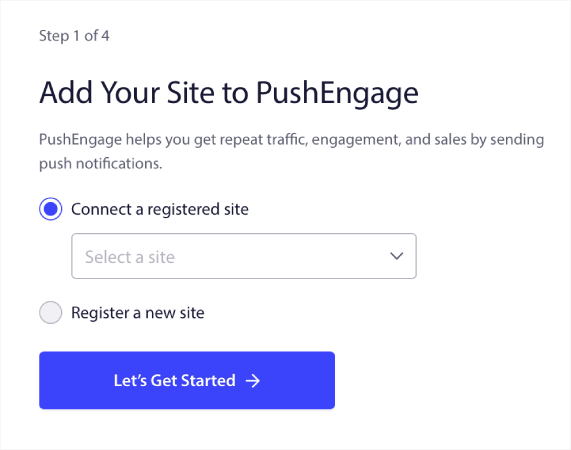
Или вы можете нажать «Зарегистрировать новый сайт» , чтобы добавить новый сайт, если у вас тарифный план «Премиум» или выше. На следующем этапе мастер регистрации предложит вам установить другие обязательные плагины WordPress.
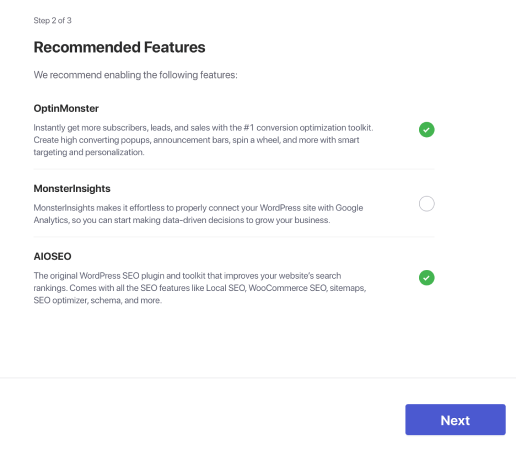
Если вы правильно выполнили каждый шаг, вы увидите сообщение об успехе от мастера:
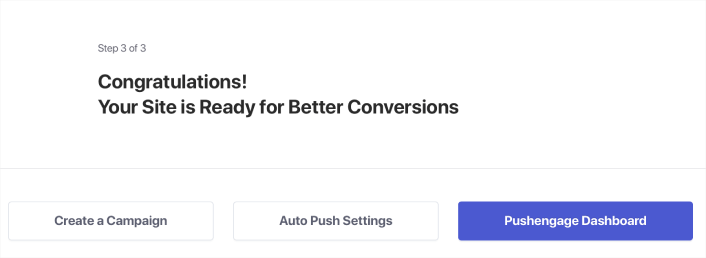
Теперь вы готовы создавать кампании и всплывающие окна с push-уведомлениями.
Как работают веб-push-сообщения Android?
Давайте теперь немного углубимся в технические вопросы и рассмотрим, как работают веб-push-сообщения Android.
Упрощенная версия заключается в том, что каждый раз, когда новый посетитель заходит на ваш сайт, ему предлагается стать подписчиком push-уведомлений.
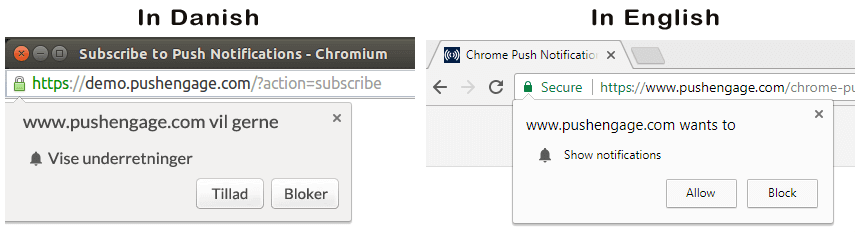
Затем вы используете службу веб-уведомлений, например PushEngage, для создания и планирования push-сообщений Android, которые вы хотите отправлять своим подписчикам. Вы можете отправить его каждому подписчику в вашем списке или определенным сегментам ваших подписчиков.
Вам нужно начать с создания капельного автоответчика:
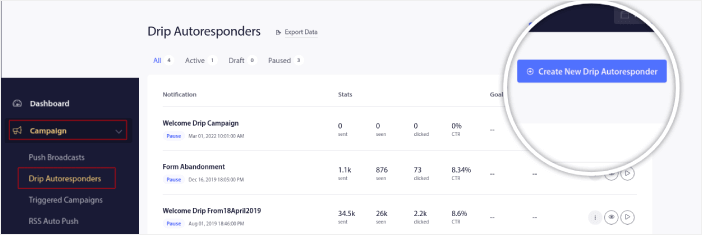
Наконец, ваши подписчики получают ваши push-сообщения, когда их устройство подключается к Интернету, и выполняют предложенные действия.
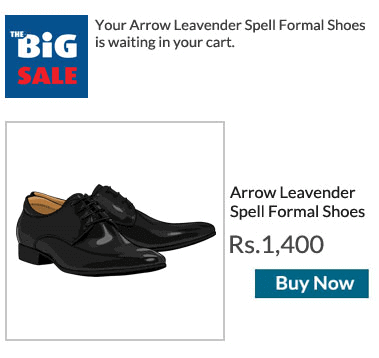
Все это совершенно верно, но это лишь малая часть того, что происходит на заднем плане. Итак, давайте посмотрим на технические детали. Но сначала, если вы еще этого не сделали, начните работу с PushEngage сегодня.
Во-первых, у PushEngage есть серверы, которые подключаются к устройствам вашего подписчика и отправляют им push-сообщения Android. Теперь эти серверы не хранят никакой личной информации, такой как имя или адрес электронной почты любого подписчика.
Итак, что же хранят эти серверы?
Для PushEngage и наших серверов ваши подписчики представляют собой уникальный хеш-код, сгенерированный на основе устройства и браузера вашего подписчика. Кроме того, сервер также может хранить геолокацию ваших подписчиков.
Теперь у вас не будет прямого доступа к этим серверам. Вы можете использовать панель управления PushEngage только для создания, оптимизации и управления кампаниями push-уведомлений.
Другими словами, PushEngage — ваш поставщик услуг. Это означает, что вам не нужно ничего знать о кодировании или о том, как обслуживать исходные серверы. Мы позаботимся обо всем этом за вас. Все, о чем вам нужно беспокоиться, — это настроить кампании и получить прибыль!
К настоящему моменту вы, вероятно, задаетесь вопросом, как работают персонализированные push-уведомления, если серверы хранят только хеш-код и не содержат личных данных. Здесь в игру вступает API поставщика услуг. Для вас это будет API-интерфейс PushEngage Javascript.
Вы можете использовать этот API и подключить его к любой другой CRM или базе данных, которая у вас может быть. Это позволяет вам использовать личные данные ваших подписчиков для отправки им персонализированных push-сообщений Android.
Вы также можете использовать API PushEngage для рассылки расширенных кампаний, таких как кампании по брошенным корзинам.
Каковы различные части push-сообщений Android?
Теперь, когда мы понимаем, как работают push-сообщения Android, давайте посмотрим на различные части push-уведомлений, которые вы можете настроить (или не можете):
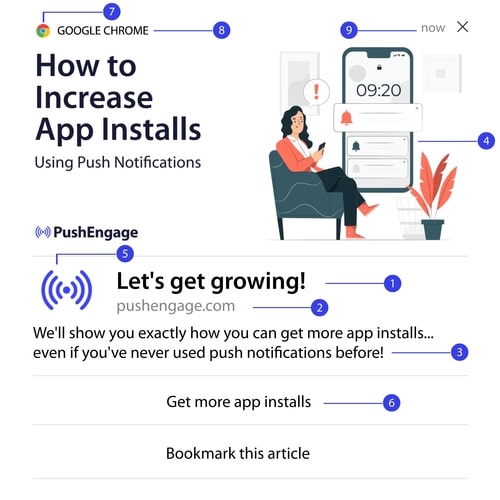
№1. Название push-уведомления
Заголовок — это самый заметный текст в push-уведомлении. Для наглядности его длина ограничена 60–80 символами. Цель данного заголовка – привлечь внимание подписчика. Поэтому важно, чтобы весь заголовок был четко виден.
Ознакомьтесь с нашим руководством по копирайтингу push-уведомлений, чтобы создавать потрясающие заголовки, которые понравятся вашим подписчикам.
№2. Домен
Домен в push-уведомлении — это просто URL-адрес вашего сайта. Вы тоже не можете это изменить. Но в отличие от значка браузера, ваш домен должен быть четко виден, поскольку это повышает узнаваемость вашего бренда.
Теперь у вас есть возможность хранить данные push-уведомлений на субдомене PushEngage. Если вы используете субдомен, то в этой части push-уведомления вместо вашего бренда будет отображаться URL-адрес субдомена PushEngage.
Мы не рекомендуем использовать этот вариант, поскольку он может снизить ценность вашего бренда.
№3. Содержание push-уведомлений
Содержимое уведомления содержит наибольшую часть текста во всем уведомлении. Для удобства его длина ограничена 120–150 символами, как и заголовок. Хотя вы можете работать над более характерным персонажем, мы рекомендуем делать его коротким и приятным.
Обычно эта часть служит способом предоставить дополнительный контекст заголовка или завершить предложение. Не беспокойтесь о том, чтобы использовать призыв к действию в самом тексте. С помощью push-уведомлений вы можете добавить кнопки призыва к действию.
Совет для профессионалов: вы можете использовать региональные языки, чтобы ваши push-уведомления были более персонализированными. Прочтите этот практический пример о том, как компания Phooto использовала местные языки в push-уведомлениях, чтобы повысить их вовлеченность.
№4. Уведомление, большое изображение
Большое изображение — это украшение бала , и это первое, что вы замечаете в любом уведомлении. Обычно это изображение размером 360×180, которое служит наиболее привлекательной частью push-уведомления.
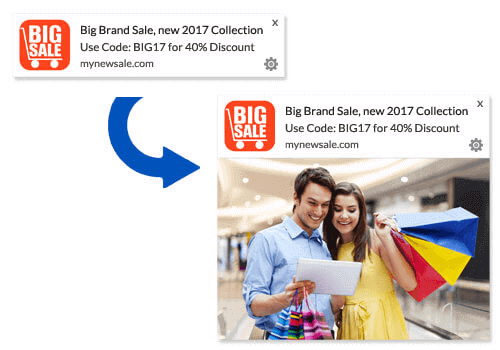
Изображение уведомления также не является обязательным. Если хотите, вы можете не использовать его. Использование изображения уведомления может сделать ваше push-уведомление похожим на рекламу. Это может привести к тому, что многие подписчики проигнорируют уведомление.
Но если вы все сделаете правильно, изображения могут повысить CTR (рейтинг кликов) до 62%. Ознакомьтесь с нашим исследованием влияния изображений в push-уведомлениях по отраслям.
Если вы не уверены, стоит ли использовать большое изображение, мы предлагаем провести A/B-тестирование уведомления с изображением или без него.
№5. Значок push-уведомления
Значок push-уведомления похож на значок сайта на вашем веб-сайте, но для ваших push-кампаний. Это изображение размером 192×192 или больше, представляющее вашу компанию. Обычно это значок вашего сайта, и вы можете установить его только один раз для всех push-сообщений Android.

Совет для профессионалов: если вы в любой момент проводите ребрендинг, не забудьте также изменить значок push-уведомления в PushEngage. Также помните, что для иконки нельзя использовать анимированные изображения. Итак, GIF-файлы здесь не подойдут.
№6. Кнопки призыва к действию
Каждое push-уведомление поддерживает до двух кнопок. Мы рекомендуем использовать настроенные кнопки призыва к действию для ваших кампаний. Вы даже можете добавить отдельные URL-адреса и значки кнопок для каждого призыва к действию.
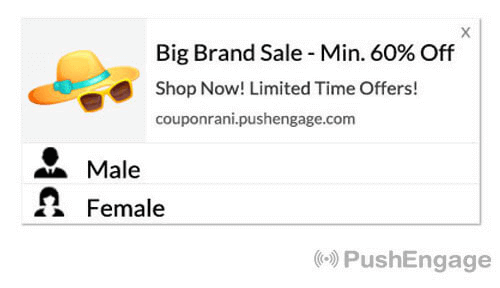
Ознакомьтесь с этим списком трюков с веб-push-уведомлениями, чтобы найти несколько хороших идей CTA.
№7. Значок браузера
Самая маленькая часть push-уведомления — это значок браузера, который показывает, какой браузер использует ваш подписчик в данный момент. Это одна из самых игнорируемых частей, потому что вы не можете ее каким-либо образом изменить, и по большей части подписчик также не заметит значок браузера.
№8. Ярлык браузера
Метка браузера — это просто текстовая версия значка браузера. Как и значок, вы не можете изменить метку имени браузера.
№9. Временная отметка
Временная метка — это простой способ узнать подписчикам, когда было получено сообщение. Это сгенерировано системой, и вы не можете это изменить.
Различные типы подписки на push-уведомления
Каждая кампания push-уведомлений начинается с согласия. Это продолжение идеи Сета Година о разрешенном маркетинге. Идея очень проста: прежде чем отправлять посетителям веб-сайта какой-либо контент, который они могут захотеть или не захотеть видеть, спросите на это разрешение .
Процесс получения разрешения на отправку любого push-уведомления называется «согласием». Итак, прежде чем вы сможете отправить кампанию push-уведомлений, вам сначала нужно, чтобы посетители вашего сайта согласились и подписались на ваши уведомления.
Если вы создатель контента на YouTube, то вы уже знакомы с тем, как работают подписчики. Единственное отличие состоит в том, что вы не являетесь владельцем списка своих подписчиков YouTube и не можете контролировать отправляемые им уведомления.
Благодаря PushEngage вы являетесь владельцем этого списка, поскольку эта информация хранится в вашем домене. Теперь вы можете использовать два типа подписки для своего веб-сайта:
- Единая подписка
- Двойная подписка
Основная разница между ними очень очевидна. При однократной подписке запрашивается разрешение на отправку push-сообщений только один раз. При двойном согласии каждому подписчику предлагается подтвердить свое решение.
Итак, какой из них выбрать?
Мы заметили, что однократная подписка может привлечь на 150 % больше подписчиков, чем двойная подписка. Если у вас возникли проблемы, прочтите нашу статью о том, как увеличить процент подписок.
С юридической точки зрения GDPR требует, чтобы у вас было только одно согласие. Но благодаря двойной подписке вы получаете гораздо больше вовлеченности, потому что ваши подписчики действительно хотят больше вашего контента. Однако с точки зрения количества подписок одношаговая подписка гораздо более эффективна.
Еще один момент, который следует учитывать: вам НЕОБХОДИМО установить сертификат SSL на свой веб-сайт, чтобы иметь возможность использовать единую подписку. Но вы можете установить двухэтапную подписку даже без защищенного веб-сайта.
Итак, если у вас установлен сертификат SSL, используйте единую подписку. Если нет, прочтите эту статью о том, как установить сертификат SSL на веб-сайты WordPress.
Как персонализировать push-сообщения Android
Прежде чем создавать кампанию, вам следует настроить сегменты и группы аудитории для отправки персонализированных push-сообщений.
Ничто не сравнится с уровнем персонализации, который вы можете получить, создав сегменты и группы аудитории для подписчиков push-уведомлений. Перейдите в PushEngage » Аудитория и сразу начните создавать сегменты и группы аудитории.
На вкладке «Сегменты» вы можете создавать новые сегменты или редактировать существующие:
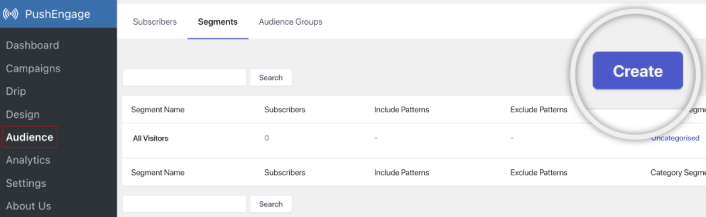
А если вам нужна еще более глубокая персонализация, создайте группу аудитории на вкладке «Группы аудиторий »:
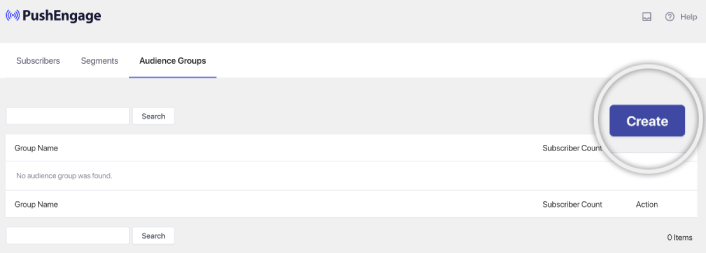
Если вы новичок в сегментах push-уведомлений и персонализированных push-уведомлениях, вам следует ознакомиться с нашей статьей о том, как создавать сегменты, и нашим объявлением о расширенной группировке аудитории.
Как создать целевые push-сообщения для Android
Перейдите на панель управления PushEngage, перейдите в раздел «Кампания » Автоответчики Drip» и нажмите « Создать новый автоответчик Drip »:

Затем дайте название своей кампании (мы предлагаем что-то вроде «Welcome Drip») и в разделе « Содержимое » выберите параметр « Отправлять уведомление сразу после подписки пользователя »:
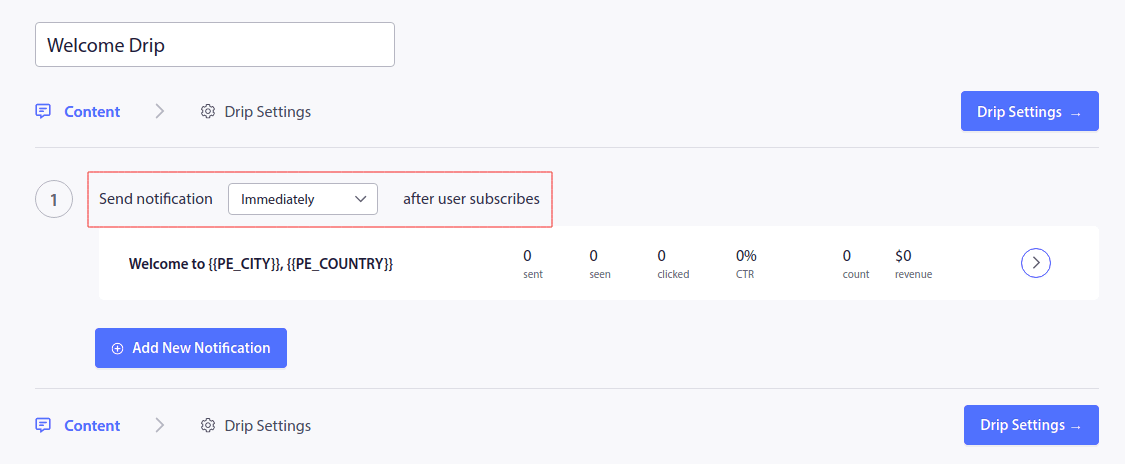
На этом этапе вы можете нажать на стрелку рядом с уведомлением, чтобы отредактировать содержимое вашего уведомления.
Если у вас есть план Premium или Enterprise с PushEngage, вы сможете добавить более одного уведомления для создания последовательности автоматических приветственных сообщений. Просто нажмите «Добавить новое уведомление» и отредактируйте содержимое.
Когда вы закончите, нажмите «Настройки капельницы» и выберите вариант отправки приветственной кампании всем подписчикам:
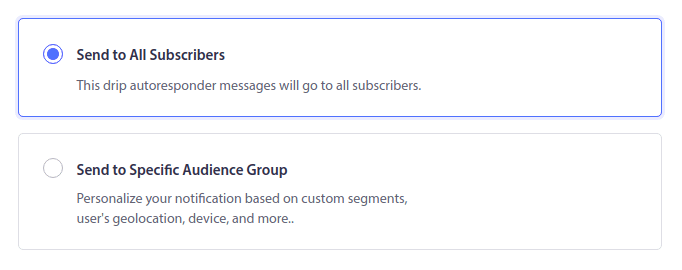
Затем прокрутите вниз, чтобы установить собственные параметры UTM для отслеживания push-уведомлений:
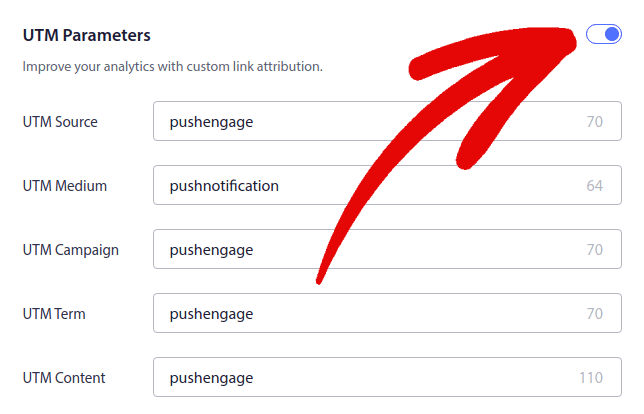
И когда вы закончите, прокрутите назад и нажмите кнопку «Активировать автоответчик» :
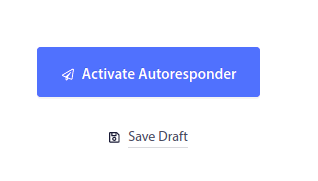
И вы сделали!
Как отправлять целевые push-сообщения Android
Перейдите на панель управления PushEngage, перейдите в раздел «Кампания » Push-рассылки» и нажмите кнопку «Создать новую push-рассылку» :
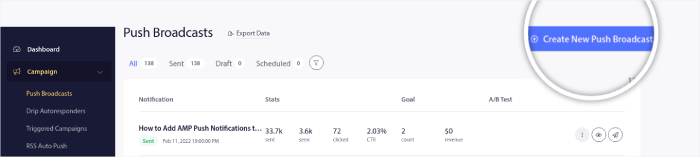
На вкладке «Содержимое» добавьте содержимое push-уведомления:
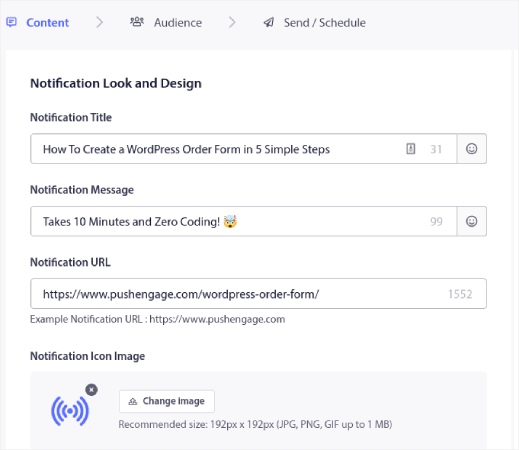
Вы можете настроить A/B-тест, чтобы увеличить рейтинг кликов, или запланировать push-трансляции, чтобы получить больше просмотров. В любом случае вам следует ознакомиться с нашими рекомендациями по push-уведомлениям, чтобы получить наилучшие результаты.
Как создать всплывающие модальные окна для push-сообщений Android
Модальное всплывающее окно push-уведомления — это небольшое окно, которое появляется поверх интерфейса веб-сайта или мобильного приложения для отображения сообщения или уведомления посетителю веб-сайта.
Всплывающее окно может запускаться различными событиями. Вы можете настроить всплывающие окна, которые будут активироваться при посещении страницы, глубине прокрутки и даже при настраиваемых действиях, таких как нажатие кнопки.
Обычно вы увидите призыв к действию во всплывающем окне, например «Подписаться» или «Разрешить», чтобы получить согласие посетителей на отправку push-сообщений Android. Если вы будете следовать этому руководству, вы можете создать всплывающее окно, подобное этому:
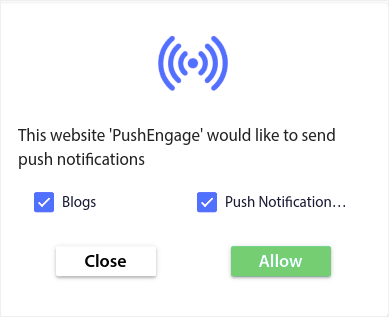
Вы можете создавать модальные всплывающие окна, которые могут напрямую сегментировать подписчиков, или создавать обычные всплывающие окна, которые просто собирают подписчиков с атрибутами по умолчанию, такими как геолокация и браузер.
Вернитесь на панель управления WordPress. Перейдите в PushEngage »Дизайн :
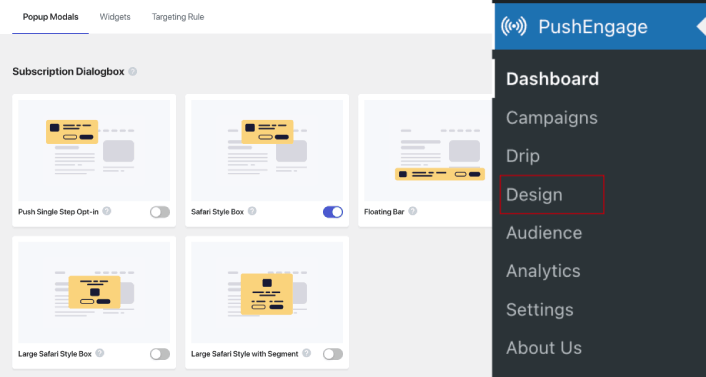
И вы можете настроить столько всплывающих окон, сколько захотите. Конечно, вы можете убедиться, что они активируются в разное время в разделе «Параметры отображения» для каждого модального всплывающего окна.
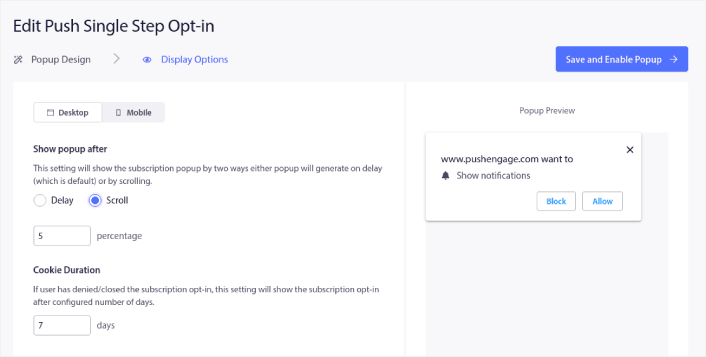
Идея здесь состоит в том, чтобы дать вашим посетителям вескую причину подписаться. Если вам нужна помощь в этом, прочтите нашу статью о том, как создать подписку на push-уведомления.
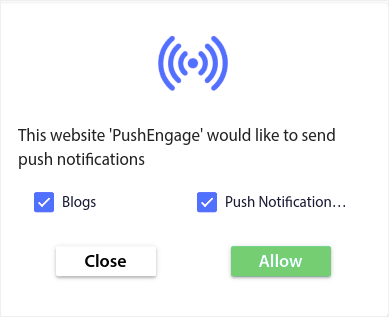
А если вы хотите создать более целевые всплывающие окна, вы можете использовать правила таргетинга на вкладке «Правило таргетинга» :
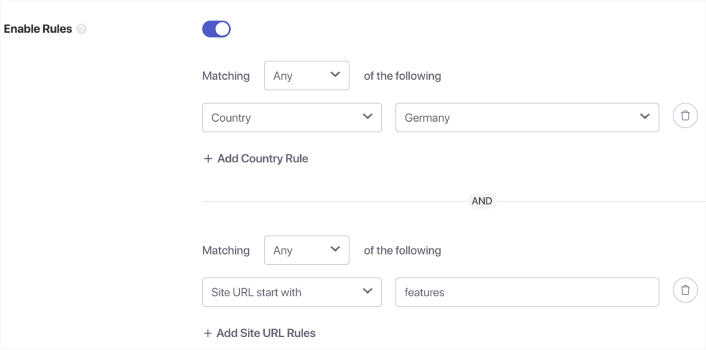
Это глобальные правила таргетинга, и они будут иметь преимущество перед правилами таргетинга для отдельных модальных окон. Но если вы хотите, вы можете создать надежные правила таргетинга для каждого модального окна, отредактировав их.
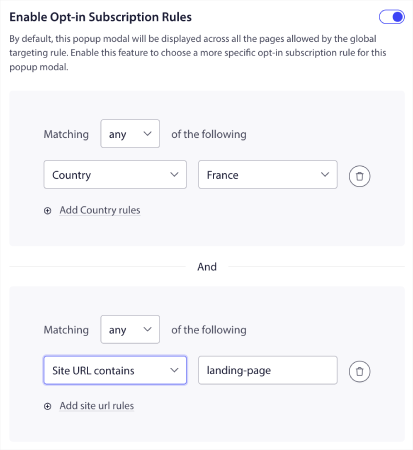
Например, вы можете создавать всплывающие окна на разных языках, чтобы ориентироваться на посетителей из разных стран.
А если вам нужны шаблоны с высоким рейтингом кликов, чтобы начать работу, вам следует ознакомиться с этой статьей о подписке на push-уведомления с высокой конверсией.
Что делать перед отправкой целевых push-сообщений Android
Вы почти закончили.
Прежде чем вы начнете отправлять push-уведомления, вам необходимо настроить подписку на свой веб-сайт. Ваше согласие превратит посетителей сайта в подписчиков push-уведомлений. Итак, это критический элемент.
Если вам нужно вдохновение, вы можете прочитать эту статью о подписке на push-уведомления с высокой конверсией. Как только вы закончите настройку подписки, ваш сайт сможет собирать подписчиков. Но как узнать, что ваше согласие работает правильно?
Итак, разумным решением будет настроить приветственное push-уведомление.
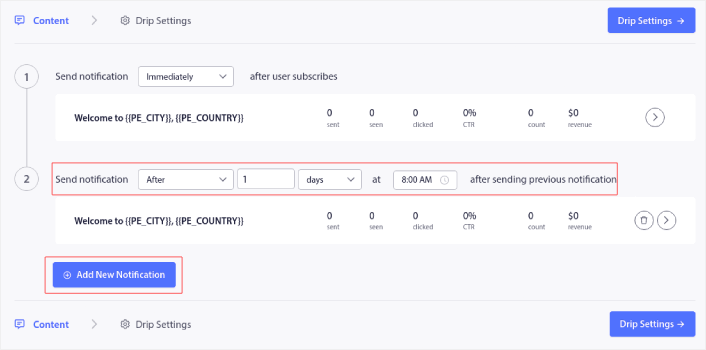
Совет от профессионала: вам следует потратить некоторое время на полномасштабное тестирование ваших push-уведомлений. Это позволит устранить наиболее распространенные проблемы, и вы не будете тратить время на попытки решить проблемы позже.
Что делать после отправки push-сообщений Android
Вот и все, ребята!
Если эта статья оказалась для вас полезной, обязательно оставьте комментарий ниже.
Начало работы с push-сообщениями Android может показаться пугающим. Но если вы следите за отслеживанием целей и аналитикой, у вас все будет в порядке. Что еще более важно, вы получите гораздо больше прибыли с помощью кампаний push-уведомлений. Вот несколько интересных ресурсов, с которых можно начать:
- Как использовать ретаргетинговые push-уведомления, чтобы увеличить свой доход в 2 раза
- Как отсортировать push-уведомления и найти выигрышные кампании
- Как очистить списки подписчиков push-уведомлений (просто)
- Как автоматически отправлять push-уведомления RSS
- Как использовать push-уведомления для продвижения новостного сайта
- Как использовать push-уведомления о перекрестных продажах, чтобы увеличить продажи в 2 раза
- Как использовать push-уведомления об отказе от просмотра (4 шага)
Если вы новичок в использовании push-уведомлений, попробуйте PushEngage. PushEngage — это программное обеспечение для push-уведомлений №1 на рынке. И ваши кампании будут в надежных руках.
Итак, если вы еще этого не сделали, начните работать с PushEngage сегодня!
